Op deze pagina kunt u enkele veelgestelde vragen en hun antwoorden terugvinden. Er wordt vaak verwezen naar andere pagina’s onder Aan de slag. Als u uw antwoord hier niet vindt, neem dan zeker ook eens daar een kijkje.
Over het gebruik van de kaart
Alle info over het gebruik van de kaart vindt u hier.
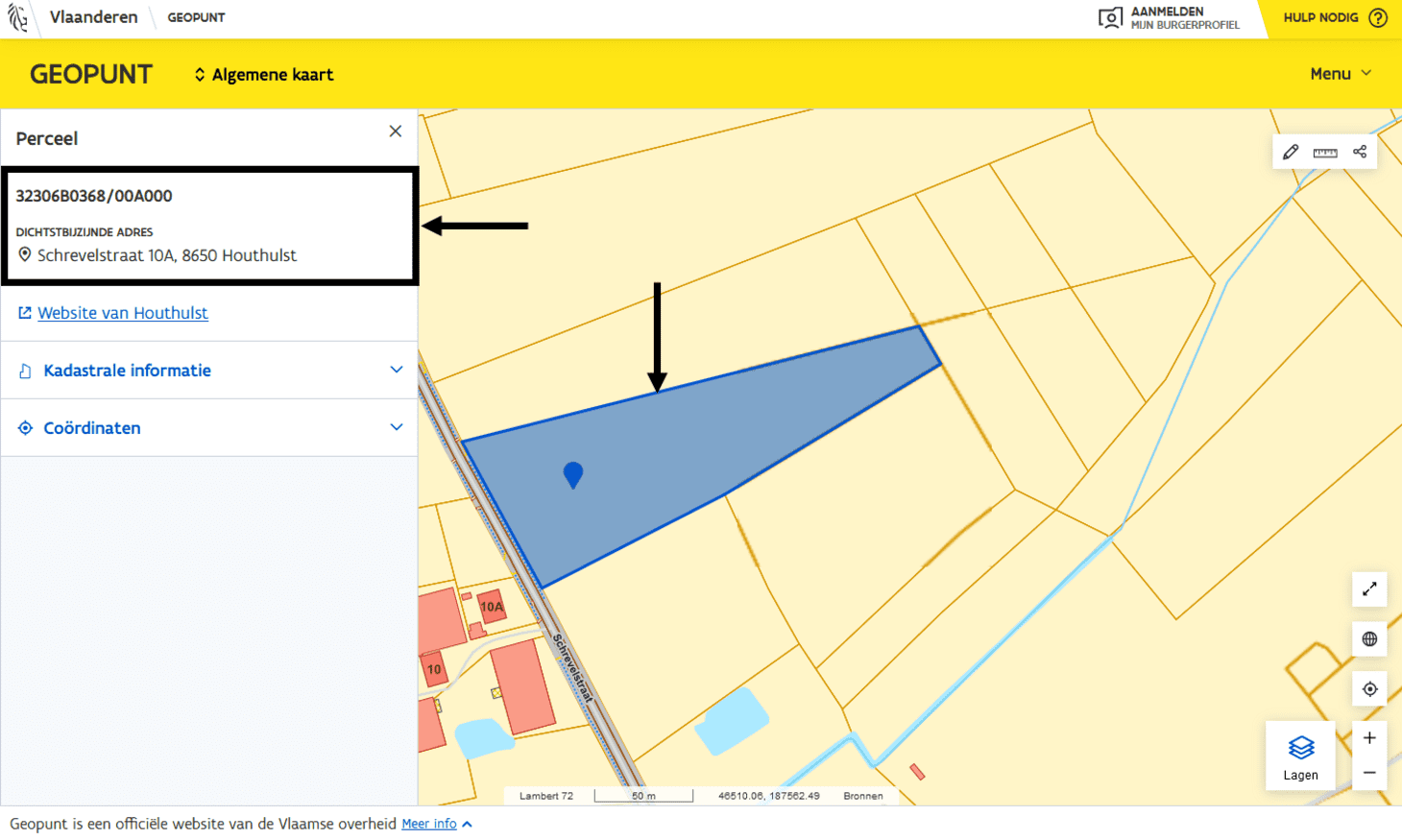
Wanneer u in Geopunt een locatie opzoekt met een perceelnummer (capakey) wordt het perceel in blauw weergegeven, en verschijnt in het linkerpaneel informatie over dit perceel. Naast kadastrale informatie en de coördinaten staat ook het dichtstbijzijnde adres vermeld. Om dit te bepalen gaat Geopunt als volgt te werk:
- Door het aanspreken van de capakey-service worden de vorm (shape) en het middelpunt (center) van het perceel teruggegeven. Dit is het middelpunt van het buitenste begrenzingskader (outer bounding box) van het perceel. Dit ligt bij sommige percelen, bijvoorbeeld in de vorm van een ‘L’, niet eens in het perceel.
- Daarom voert Geopunt een berekening uit, met het polylabel algoritme, om het punt te vinden dat in het perceel ligt, maar het verst van alle grenzen. Dat kan soms afwijken van wat iemand gevoelsmatig als midden van een perceel beschouwd. Daarom markeert Gepunt dat punt ook op de kaart bij het aanklikken of invullen van de capakey.
- Op basis van de coördinaten van dit punt wordt het dichtstbijzijnde adres gezocht en getoond in Geopunt.
Opmerking: wanneer u zelf een punt aanklikt in een perceel, dan worden deze coördinaten gebruikt om het dichtstbijzijnde adres te bepalen.
Dataset toevoegen aan Geopunt-Kaart
U kan vanuit de catalogus de desbetreffende WMS’en toevoegen aan Geopunt-Kaart. Hiervoor kan u als volgt te werk gaan (in het voorbeeld van een gemeentelijke RUP)
- Zoek in de catalogus op de term “Gemeentelijke RUP contouren”.
- Op de detailpagina van de gevonden dataset.
- U heeft nu twee opties:
- Klik op de knop ‘Toon op kaart’. Hierop zal een nieuwe instantie van de Geopunt-Kaart geopend worden met deze dataset eraan toegevoegd.
- Volg de stappen die beschreven zijn onder ‘Laag toevoegen aan uw Geopunt-kaart’. Op die manier kunt u de dataset toevoegen aan een Geopunt-Kaart die u zelf al geopend had.
Meer info over de functionaliteiten ‘Toon op kaart’ en ‘Laag toevoegen aan uw Geopunt-kaart’ vindt u op deze pagina.
Detail van een locatie raadplegen
U kunt naar de gewenste locatie navigeren of deze zoeken via de zoekbalk om in het linkerpaneel de details van de locatie te raadplegen. Daar vindt u ook de informatie over de Gemeentelijke RUP contouren, aangezien dit ook een geselecteerde laag is.
Meer info over het gebruik hiervan vindt u op deze pagina.
Sommige kaartlagen zijn enkel zichtbaar tussen een vast minimaal en maximaal zoomniveau. Je kan dit zien aan de tekst die verschijnt bij de laag in de selectielijst in het rechterpaneel. Daar staat ook of je moet in- of uitzoomen om de laag te visualiseren op kaart.
Meer info over het gebruik van kaartlagen vindt u op deze pagina.
Zoals vermeld staat in de disclaimer van Geopunt is het in principe niet toegelaten om informatie van Geopunt geheel of gedeeltelijk te kopiëren. Er zijn echter specifieke toegangs- en gebruiksbeperkingen die per laag bepaald worden. U zoekt deze als volgt op:
- Open www.geopunt.be(opent in nieuw venster).
- Selecteer de gewenste laag (meer info).
- Klik ‘i’ naast de titel van de laag.
- Klik ‘Meer info’.
- Klik ‘Bekijk alle metadata’ onder ‘Meer info’.
- Open het tabblad ‘Toegangs- en gebruiksbeperkingen’.
Hou bij het toegelaten hergebruik dus rekening met volgende regels:
- Een schermafbeelding van Geopunt moet altijd gepaard gaan van volgende algemene bronvermelding:
‘Bron: www.geopunt.be (<datum waarop het screenshot werd genomen>)’
- Per zichtbare kaartlaag moet daarenboven ook vermeld worden om welke kaartlaag het gaat in de bronvermelding.
Voor het specifieke voorbeeld van de kaart van Vlaanderen met provinciegrenzen wordt de bronvermelding dus:
‘Bron: Provincies: grenzen, toestand 16/08/2022, Digitaal Vlaanderen’
Deze voorwaarden gelden zowel voor gebruik via Geopunt als voor gebruik via de service in een eigen GIS-toepassing.
In het vernieuwde Geopunt is er geen aparte kaarttoepassing meer om hoogtes te meten of een hoogteprofiel op te stellen.
Je kan wel informatie over hoogtes halen uit lagen in de ‘Algemene kaart’:
- Je kan hoogtes van puntlocaties bepalen m.b.v. de lagen ‘Digitaal Hoogtemodel Vlaanderen’. Deze bieden onder meer informatie aan van het digitaal terreinmodel (DTM) en het digitaal oppervlaktemodel (DSM).
- Je kan een benaderende hoogte van een gebouw bevragen via de laag ‘3D GRB Gebouw LOD 1 DHMV II’. Deze biedt een benadering van de nokhoogte aan door een blokkenmodel (LOD1) van beschikbare GRB gebouwobjecten en de brondata van het Digitaal Hoogtemodel Vlaanderen II (DHMV II).
- Je kan de hoogte van een straat of stoep bevragen via de laag ‘Basiskaart (GRB): putdeksel’, die als attribuut van een putdeksel o.a. de altrimetrische positie ervan weergeeft.
Met een zoekopdracht ‘hoogte’ in het lagenpaneel, vind je snel een overzicht van beschikbare lagen i.v.m. hoogte.
Over metadata en de inhoud van de datasets
Via de downloadtoepassing(opent in nieuw venster) van Digitaal Vlaanderen kunt u eventueel oudere kadastrale plannen downloaden.
In Vlaanderen bestaan volgende databanken/toestanden met perceelsinformatie, allemaal raadpleegbaar via de Capakey REST Service van Digitaal Vlaanderen:
- De CADGIS-databank: databank met percelen (en andere objecten) beheerd door de AAPD (‘het kadaster’).
- De databank van het Grootschalig ReferentieBestand (GRB-databank) met zowel de actuele als de fiscale toestand van de Administratieve percelen. Deze percelen werden initieel aangemaakt op basis van de percelen uit CADGIS waarbij de geometrie van de percelen werd verbeterd op basis van grootschalige, topografische referentiemetingen (hoekpunten van gebouwen, etc.).
- Standaard in de GRB-producten wordt de actuale toestand van de percelen (Administratief perceel) aangeboden
- Via een apart product ‘Administratief perceel fiscaal’ wordt de fiscale toestand van de percelen aangeboden. De fiscale toestand zal op termijn ook via Geopunt kunnen geraadpleegd worden
- De databank van Recht van Voorkoop (RVV-databank).
Een antwoord op deze vraag vindt u terug op deze pagina.
Alle uitleg over het opzoeken van jachtterreinen of het aanpassen ervan is opgenomen in webpagina: Een jachtplan bekijken of aanpassen
Over de kaarttoepassingen
Alle informatie over de Geopunt kaarttoepassingen vindt u hier.
Een antwoord op deze vraag vindt u terug op deze pagina.
Over de plug-ins
Alle informatie over de plug-ins vindt u ook hier.
Voor ArcGIS biedt Geopunt op dit moment 2 plug-ins aan:
- De ArcGIS plug-in voor ArcMAP (vanaf versie 10.5 of hoger): deze plug-in voor ArcMap wordt niet meer beheerd, noch ondersteund. Bepaalde functies werken hierdoor niet meer in de ArcMap Plug-in. Gebruik in de plaats de de plug-in voor ArcGIS Pro.
- ArcGIS plug-in voor ArcGIS Pro (vanaf versie 3.1.0 of hoger): deze nieuwe plug-in is beschikbaar in productie. In deze plug-in is de functionaliteit “Hoogteprofiel” wel beschikbaar.
De laatste versie van de Geopunt plug-ins is te vinden op onderstaande pagina’s:
U laat dit best installeren door uw lokale IT-functiehouder met adminstrator rechten.
Voor optimaal gebruik van de plug-in in QGIS installeert u best de laatste long-term release. Deze is te vinden op de website van QGIS(opent in nieuw venster).
Soms zijn er echter ook problemen met de responsetijd van de servers.
Hieronder enkele mogelijke tips om dat probleem op te lossen:
- Gebruik een zo specifiek mogelijke zoekterm, geen algemene term. Gebruik bijvoorbeeld ‘waterlichaam’ in plaats van ‘water’.
- Verhoog in de instellingen van de Geopunt plugin de ‘Timeout voor internetconnecties’ naar bijvoorbeeld 60 seconden.
- In ArcGIS Desktop wijzig je dit via het instellingen menu van de Geopunt plugin.
- In QGIS3 wijzig je dit via Web > geopunt4QGIS > Instellingen.
Over wetgeving en governance
Geolokaal werd door de Stuurgroep GDI-Vlaanderen opgericht om de lokale besturen beter te ondersteunen en te begeleiden bij het gebruik van geografische informatie binnen hun organisatie en het implementeren van de Vlaamse GIS-initiatieven (zoals CRAB, GRB, Wegenregister, enz.). De Vlaamse provincies, de VVSG en Digitaal Vlaanderen werken samen om deze ondersteuning te organiseren. Sinds 2012 hebben ook Flagis, Vlinter en V-ICT-OR zich hierbij aangesloten.
In samenspraak met VVSG-GIS werd beslist om de informatie over Geolokaal vanaf 2023 niet meer onder te brengen in Geopunt. U kan hiervoor terecht op de GIS-pagina van de VVSG(opent in nieuw venster).
Over de vernieuwing van Geopunt
Alle informatie over de vernieuwing van Geopunt vindt u op onze publieke confluence(opent in nieuw venster).
Er is daar ook een pagina voorzien voor veelgestelde vragen. Deze vindt u hier(opent in nieuw venster).